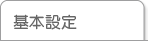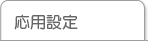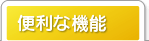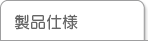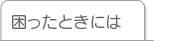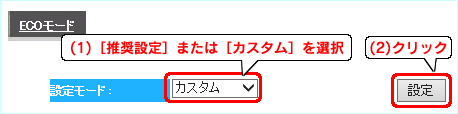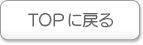ECOモードを設定する
ECOモードを設定すると本製品の消費電力を削減することができます。
ECOモードを有効にする場合は、以下のいずれかの方法で設定してください。
 設定画面で設定する場合
設定画面で設定する場合
 節電ボタンで設定する場合
節電ボタンで設定する場合
設定画面で設定する場合
- 設定画面を開き、[ECOモード]をクリックします。
※設定画面の開き方については「設定画面の開き方」をご覧ください。
- [設定モード]から[推奨設定]または[カスタム]を選択し、[設定]ボタンをクリックします。
⇒「設定反映中。しばらくお待ちください」の画面になります。元の画面に戻るまでしばらくお待ちください。
| 参考 |
[推奨設定]選択時は以下の設定なります。 |
ランプ:[消灯モード]
有線LAN:[低速モード]
無線LAN(2.4G):[低速モード]
無線LAN(5G):[低速モード] |
-
手順2で[カスタム]を選択した場合は、[ランプ]、[有線LAN]、[無線LAN(2.4G)]、[無線LAN(5G)]の設定をし、[設定]ボタンをクリックします。
| ランプ |
[点灯モード][消灯モード]から選択します。 |
| 有線LAN |
[全てオフ][LANオフ][低速モード][通常モード]から選択します。 |
| 無線LAN(2.4G) |
[オフ][低速モード][通常モード]から選択します。 |
| 無線LAN(5G) |
- スケジュールを設定する場合は、[スケジュール設定を利用する]にチェックをつけ、[開始時間]、[終了時間]、[曜日設定]を選択し、[反映]ボタンをクリックします。
| スケジュール設定を利用する |
チェックすると、スケジュール設定を利用できます。
※ スケジュールは9件まで作成できます。
※ 同じ時間帯で複数の曜日を設定した場合は、1件としてカウントされます。(例:13:00〜17:00で土・日を選択した場合、これで1件のスケジュールとしてカウントします。) |
| 開始時間 |
[開始時間]から[終了時間]までの間、ECOモードの設定が有効になります。
[反映]ボタンを押すと設定が反映されます。 |
| 終了時間 |
| 曜日設定 |
チェックした曜日のみECOモードの設定が有効になります。
[反映]ボタンを押すと設定が反映されます。 |
以上で、設定は完了です。
 ページの先頭へ
ページの先頭へ
節電ボタンで設定する場合
節電ボタンでは、ECOモードのオン/オフの切り替えがおこなえます。
節電ボタンを押すごとに、オン/オフが切り替わります。
| 注意 |
スケジュール設定などの詳細な設定は、本製品の設定画面よりおこなってください。(上記「設定画面で設定する場合」参照) |
| なお、節電ボタンで設定した場合は[推奨設定]になります。 |
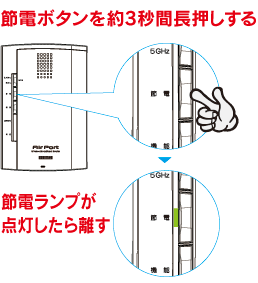
| ランプ |
| 名称 |
色 |
状態 |
| 節電ランプ |
緑 |
点灯 |
ECOモードが有効になっている状態 |
| 点滅 |
ECOモードが解除されている状態 |
| ボタン |
| 名称 |
機能 |
| 節電ボタン |
節電ボタンを長押し(約3秒間)すると、ECOモードのオン/オフがおこなえます。
ECOモード有効時、節電ボタンを短く押すと(1秒以内)、ECOモードの一時的に解除/オンの切替をします。 |
 ページの先頭へ
ページの先頭へ